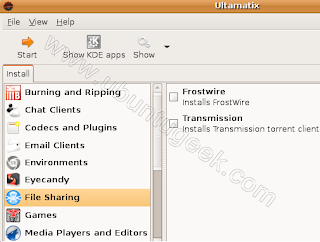O OpenOffice tem sofrido um grande desenvolvimento graças às contribuições que chegam, não só da Sun Microsystems, mas também de comunidades espalhadas pelo mundo. Actualmente o OpenOffice.org representa um excelente substituto ao Microsoft Office.
O OpenOffice suporta nativamente o formato aberto OpenDocument que permite aos utilizadores trocar documentos, folhas de cálculos, cartas, memorandos, bases de dados, entre muitos outros.
Esse padrão foi desenvolvido pelo consórcio OASIS e é baseado no formato XML tendo sido aprovado como um padrão ISO/IEC em Maio de 2006 (ISO/IEC 26300).
Do pacote de aplicações o utilizador poderá usufruir do Writer, uma versão na peugada do Word, do Calc, em alternativa ao Excel, Impress para PowerPoint, Base para uma aproximação ao conhecido Microsoft Access e ainda do Draw, um editor de imagens, e do Math, editor de fórmulas matemáticas.
Para download no site oficial português
http://pt.openoffice.org/news/news_9.htm